CAD如何在不同的布局视口中显示不同的图层
CAD如何在不同的布局视口中显示不同的图层
在 CAD 绘制复杂图纸时,布局视口是实现 “一张图纸多视角呈现” 的核心功能 —— 比如建筑施工图中,一个布局可能包含平面视图视口、立面细节视口,前者需显示墙体、门窗图层,后者则要突出构件尺寸、材料标注图层;机械零件图里,主视口展示零件整体结构,辅助视口需单独显示局部剖面图层。但你是否常遇到这样的困扰:在一个布局视口隐藏某图层后,其他视口的该图层也同步消失;想让不同视口分别显示特定图层,却发现图层开关操作会作用于所有视口,无法实现 “视口专属图层显示”,导致图纸信息混乱,难以满足专业输出需求?想要让每个布局视口精准展示所需图层,接下来就为大家详细介绍具体操作方法。
问题描述:
怎样在不同的布局视口中,设置显示不同的图层?
一些图形在视口中没有显示是为什么?
步骤指引:
1.双击进入需要修改的视口;
2.点击菜单【格式-图层】(【LAYER】命令),将需要在该视口不显示的图层【冻结视口】进行关闭,图层即不在该视口中显示。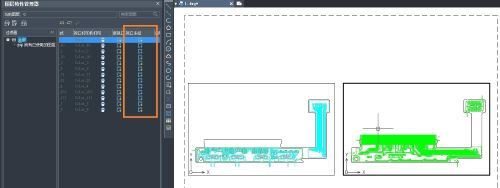
以上就是本文的全部内容,希望对大家有所帮助。
推荐阅读:国产CAD
推荐阅读:正版CAD


























